- Web Templates
- E-commerce Templates
- CMS und Blog Templates
- Facebook Templates
- Website-Builder
Monstroid Troubleshooter. Wie man den “id: cherry_follow” Fehler löst
Juni 15, 2016
Dieses Tutorial wird Ihnen zeigen, wie man den ‘id: cherry_follow, name: , icon:’ Fehler in Monstroid Vorlagen behebt.

Das Problem tritt normalerweise auf, nachdem Sie die WordPress-Engine aktualisiert haben und Änderungen an den Cherry-Optionen vorgenommen haben.
Um es zu beheben, folgen Sie diesen Schritten:
-
Greifen Sie auf Ihren Server mit einer beliebigen FTP Software oder File manager Tool ,von Ihrem Hoster, zu;
Öffnen Sie den /wp-content/themes/monstroid/includes/ Ordner;
Dann die ‘shortcodes-functions.php’ Datei zum Bearbeiten;
Finden Sie den folgenden Code (ungefähr Zeile 122):
// Social (sharing, follow) options $shortcodes['follow']['atts']['style'] = array( 'type' => 'select', 'values' => array( 'normal' => __( 'Normal', 'monstroid' ), 'only-logos'=> __( 'Only Logos', 'monstroid' ), ), 'default' => 'normal', 'name' => __( 'Style of social icons', 'monstroid' ), 'desc' => __( 'Choose style of icons', 'monstroid' ), );
Ersetzen Sie es mit diesem Code:
if ( isset( $shortcodes['follow'] ) ) { // Social (sharing, follow) options $shortcodes['follow']['atts']['style'] = array( 'type' => 'select', 'values' => array( 'normal' => __( 'Normal', 'monstroid' ), 'only-logos'=> __( 'Only Logos', 'monstroid' ), ), 'default' => 'normal', 'name' => __( 'Style of social icons', 'monstroid' ), 'desc' => __( 'Choose style of icons', 'monstroid' ), ); }Technisch, fügen Sie nur zwei einfache Zeilen zum Code hinzu, die grün hervorgehoben sind:
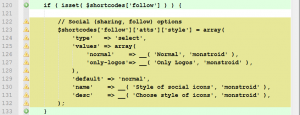
-
Speichern Sie die Datei. Aktualisieren Sie Ihren Browser um die Änderungen zu sehen. Das problem ist behoben.
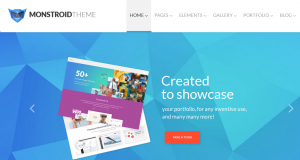
Sie können sich gerne unser ausführliches Video Tutotial ansehen:
Monstroid Troubleshooter. Wie man den “id: cherry_follow” Fehler löst













